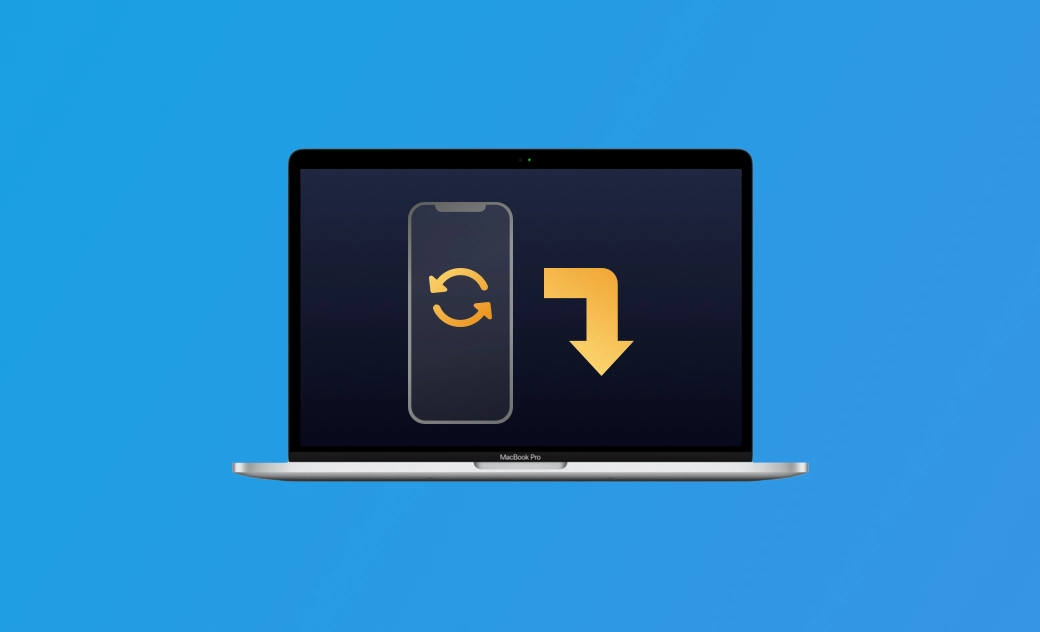Como fazer backup do iPhone no Mac (Sequoia e Sonoma)
Se você nunca fez backup do seu iPhone, está na hora de fazer o backup. Aqui, você aprenderá a fazer backup do iPhone em um Mac.
É necessário fazer um backup do iPhone porque você não sabe quando precisará dele. Se você ainda não fez o backup do iPhone, veio ao lugar certo. Neste artigo, você aprenderá a fazer backup do iPhone em um Mac.
Por que você precisa fazer backup do iPhone no Mac?
Você não sabe o que acontecerá com seu iPhone. Se ele for desativado ou perdido, todos os dados armazenados em seu iPhone também poderão ser perdidos. Entretanto, se você fez um backup para ele antes, poderá restaurar facilmente seus dados importantes.
Embora o iCloud seja uma ferramenta ideal para fazer backup de iPhones, sua versão gratuita é limitada a 5 GB de armazenamento, o que está longe de nossas necessidades de backup. Para fazer backup de todos os arquivos do iPhone, é necessário assinar um plano pago. Então, existe uma maneira de fazer backup do iPhone GRATUITAMENTE?
Sim, fazer o backup do iPhone no Mac. Se você não sabe como fazer isso, continue lendo.
Como fazer backup do iPhone no Mac com o Finder
O Finder é uma ferramenta poderosa que permite fazer backup do iPhone no Mac com facilidade. Veja a seguir o que você precisa fazer.
- Abra o Finder.
- Conecte o iPhone ao Mac por meio de um cabo.
- Siga as instruções para desbloquear o iPhone e confiar no dispositivo.
- Você verá as informações do seu iPhone. Basta deslizar a tela até a opção Backup.
- Selecione Fazer backup de todos os dados do iPhone para este Mac e clique em Fazer backup agora.
- Você verá a barra de progresso do backup na parte inferior do Finder. (O processo de backup levará cerca de 15 a 30 minutos).
Como fazer backup do iPhone no Mac com o iTunes
O Finder está disponível para o macOS Catalina e versões posteriores. Se o seu Mac estiver executando o macOS Mojave ou anterior, use o iTunes para fazer backup do iPhone no Mac.
Aqui estão as etapas.
- Conecte o iPhone ao Mac com um cabo USB.
- Abra o iTunes.
- Quando solicitado, desbloqueie o iPhone e confie no Mac.
- Clique no ícone do iPhone no canto superior esquerdo do iTunes.
- Clique na opção Resumo e você encontrará as informações do iPhone.
- Navegue até a seção Backup, selecione Este computador e clique no botão Fazer backup agora.
- Após a conclusão do processo de backup, você poderá ver se o backup foi concluído com êxito.
Como fazer backup do iPhone no Mac usando um software de backup
Às vezes, o Finder ou o iTunes podem informar que o Conteúdo do iPhone não pode ser lido. Então, como você pode criar um backup para o iPhone nessa situação?
Não se preocupe. É por isso que existem softwares de backup de terceiros para Mac.
Tudo o que você precisa fazer é escolher uma ferramenta de backup de sua preferência, instalá-la e iniciá-la, conectar o iPhone ao software de backup e seguir as etapas na tela para fazer o backup do iPhone.
Dica de bônus: Como liberar espaço suficiente para backups do iPhone
Os backups do iPhone podem ocupar muito espaço de armazenamento, especialmente se você tiver mais de um backup armazenado no Mac.
Para fazer backup do iPhone com êxito, verifique se o Mac tem espaço de armazenamento suficiente primeiro. Você pode ver quanto espaço livre resta clicando no menu Apple > Configurações do sistema > Geral > Armazenamento). (No macOS Monterey, clique no menu Apple > Sobre este Mac > Armazenamento).
Se, infelizmente, não houver espaço de armazenamento suficiente, use o BuhoCleaner para limpar o Mac e liberar gigabytes de espaço de armazenamento em segundos.
Veja como.
- Faça download, instale e inicie o BuhoCleaner em seu Mac.
- Clique no botão Scan para fazer uma varredura rápida e limpar seu Mac.
- Navegue até outras ferramentas, como Desinstalação de aplicativos, Arquivos grandes e Arquivos duplicados, para limpar ainda mais o Mac.
Conclusão
Agora que você sabe como criar um backup para o iPhone no Mac, escolha o método que preferir para fazer o backup do iPhone.
Observe que, se você não tiver espaço suficiente para armazenar backups do iPhone, use o BuhoCleaner para excluir rapidamente arquivos indesejados e liberar espaço de armazenamento.